Smazat účet WhatsApp: 5 faktů, které musíte vědět
Uprostřed uspěchaného života si občas potřebujete odpočinout a odpočinout si. Ale internet a sociální média, které toto všechno neustále narušují, vás zneklidňují. Takže, i když se chcete držet trochu stranou, můžete také vypnout svůj WhatsApp, aby vás neobtěžoval osobními a profesionálními zprávami a hovory, pokud jste se rozhodli z jakéhokoli důvodu smazat svůj účet WhatsApp, ale máte dilema zvolit správnou metodu. Držíme vám záda!
V tomto článku jsme shromáždili různé scénáře smazání účtu WhatsApp. Navíc, pokud jste omylem smazali WhatsApp, ukážeme vám bonusové tipy, jak data obnovit. Čti dál!
Část 1: Co se stane, když smažete účet WhatsApp
Než přistoupíte k odstranění účtu WhatsApp, musíme vás varovat, abyste si vytvořili zálohu médií a chatu. I když budete moci znovu aktivovat svůj účet po opětovné registraci se stejným mobilním číslem, nebudete moci získat ztracenou historii chatu WhatsApp.
Zde je to, co se stane, když smažete účet WhatsApp:
- Vaše číslo bude odstraněno ze seznamu kontaktů vašich přátel WhatsApp.
- Vaše telefonní číslo je odpojeno od vašeho účtu WhatsApp.
- Jste odebráni ze skupin WhatsApp.
- Vaše historie zpráv bude vymazána.
- Vaše záloha Disku Google je smazána.
- Přístup ke stejnému účtu se všemi stejnými chaty obnovenými prostřednictvím zálohy není možný.
- Když jste smazali účet WhatsApp, budou teoreticky smazána také všechna vaše data z jeho serverů.
- Pokud znovu aktivujete stejný účet, staré zprávy se vám nebudou zobrazovat.
- Informace o platbě za službu na serverech WhatsApp budou odstraněny.
- Jednoduše řečeno, smazání účtu WhatsApp na něm nezanechá žádnou vaši stopu, stejně jako jste na něm nikdy neexistovali.
Část 2: Jak trvale smazat účet WhatsApp
V této části článku uvidíme, jak trvale smazat účet WhatsApp. Později se můžete dozvědět o obnovení účtu WhatsApp. Zde je návod, jak trvale smazat účet WhatsApp:
Poznámka: Kroky jsou naprosto stejné pro chytré telefony Android i iOS.
- Spusťte aplikaci „WhatsApp“ na svém smartphonu iPhone/Android a klikněte na „Nastavení“. Nyní přejděte do sekce ‘Účet’.
- Klepněte na ‘Smazat můj účet’ a zadejte celé své mobilní číslo (včetně země a kódu oblasti).
- Znovu stiskněte ‘Smazat můj účet’ ve spodní části obrazovky.
- Váš WhatsApp bude nyní smazán z vašeho smartphonu iPhone/Android.
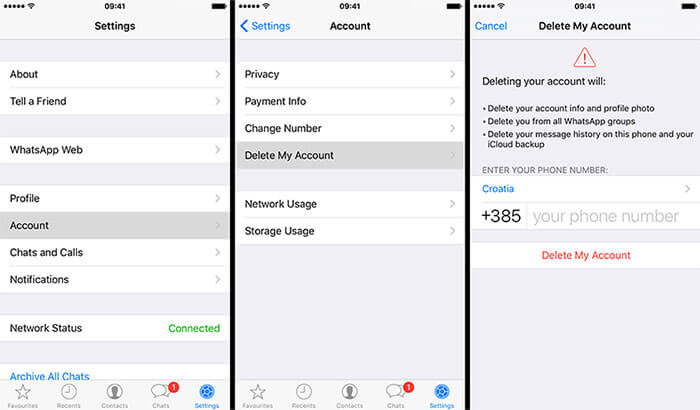

Část 3: Jak dočasně odstranit účet WhatsApp
Pro dočasné smazání účtu WhatsApp z vašeho Androidu nebo iPhonu jsme poskytli následující pokyny. Věnujte pozornost dodržování příslušného průvodce, aby nedošlo k záměně.
3.1 Na vašich zařízeních iOS (zejména iPhone)
Metoda 1 pro dočasné odstranění účtu WhatsApp z iPhone
- Na domovské obrazovce iPhonu klikněte a podržte ikonu „WhatsApp“, dokud se nezachvěje.
- Klepněte na značku ‘X’ v horním rohu aplikace a odstraňte ji s daty.

Metoda 2 pro dočasné odstranění účtu WhatsApp z iPhone
Chcete-li to provést, musíte svůj iPhone připojit k iTunes a vybrat ikonu Zařízení vlevo nahoře.
- Poté přejděte do sekce „Aplikace“.
- Vyberte aplikaci „WhatsApp“ a poté budete muset kliknout na „X“ v levé horní části ikony aplikace.
- Nakonec klikněte na „Synchronizovat“ a poté na „Hotovo“.
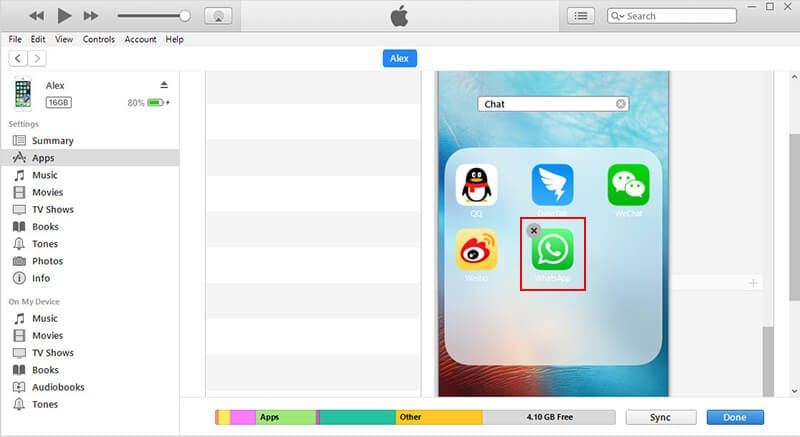
3.2 Na vašem zařízení Android
Zařízení Android nabízí několik různých způsobů, jak můžete odstranit Whatsapp ze zařízení Android. Pojďme nejprve prozkoumat nejkratší cestu a poté alternativní metody.
Metoda 1 pro dočasné odstranění účtu WhatsApp z Androidu
- Na zásuvce aplikací najděte aplikaci WhatsApp, stiskněte a na sekundu nebo dvě podržte.
- Poté jej musíte přetáhnout do sekce ‘Odinstalovat’ v horní části. Potvrďte své akce z vyskakovacích oken a máte hotovo.
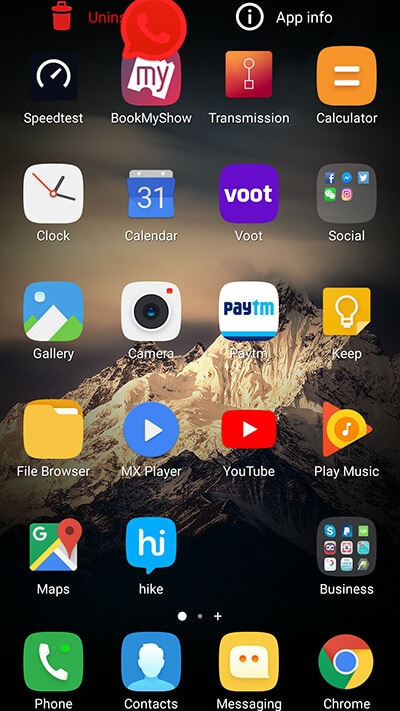
Metoda 2 pro dočasné odstranění účtu WhatsApp z Androidu
- Nejprve spusťte na svém zařízení aplikaci „Nastavení“ a přejděte do části „Aplikace“ nebo „Správce aplikací“.
- Nyní vyhledejte aplikaci WhatsApp v seznamu dostupných aplikací.
- Klepněte na něj a poté klepněte na tlačítko ‘Odinstalovat’ na zobrazené obrazovce.

Metoda 3 pro dočasné odstranění účtu WhatsApp z Androidu
- Vyhledejte aplikaci „Obchod Play“ v zásuvce aplikací a poté ji spusťte.
- Klepnutím na 3 vodorovné pruhy v levém horním rohu spustíte nabídku postranního panelu. Nyní vyberte možnost „Moje aplikace a hry“.
- Na další obrazovce se musíte dostat do sekce „Nainstalováno“ a v seznamu najít aplikaci „WhatsApp“.
- Poté na něj klepněte a poté stiskněte tlačítko ‘Odinstalovat’. To je asi tak všechno!
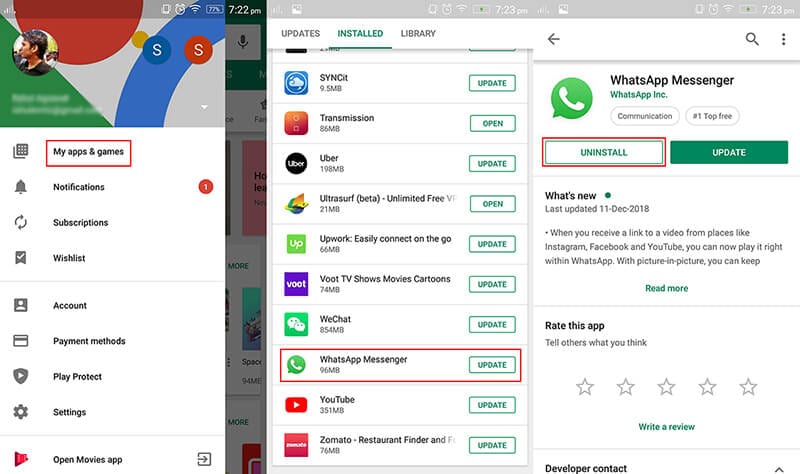
Část 4: Jak odstranit účet WhatsApp bez telefonu
V případě, že jste své zařízení ztratili nebo bylo odcizeno. Musíte smazat WhatsApp, abyste chránili svá data a soukromé informace, seznamy kontaktů a spoustu dalších věcí. V tomto případě můžete zablokovat SIM kartu, ale mohou mít přístup k WhatsApp pomocí připojení Wi-Fi. Takže nejjistější sázkou je vymazání na dálku. Pokud vlastníte smartphone se systémem Android, můžete využít funkci Google „Najít moje zařízení“ nebo, pokud vlastníte zařízení se systémem iOS, funkci „Find My iPhone“ od společnosti Apple.
4.1 Google Find My Device
- Chcete-li smazat WhatsApp bez telefonu pomocí funkce Najít moje zařízení, spusťte prohlížeč v počítači a navštivte oficiální web společnosti Google Najít mé zařízení.
- Nyní budete požádáni o přihlášení k účtu Google, který byl nakonfigurován se ztraceným zařízením. Po dokončení vyhledejte své ztracené zařízení v seznamu zařízení v horní části.
- Klepněte na své zařízení a poté stiskněte možnost ‘Vymazat’ dostupnou na levém postranním panelu. Potvrďte své akce a máte hotovo.
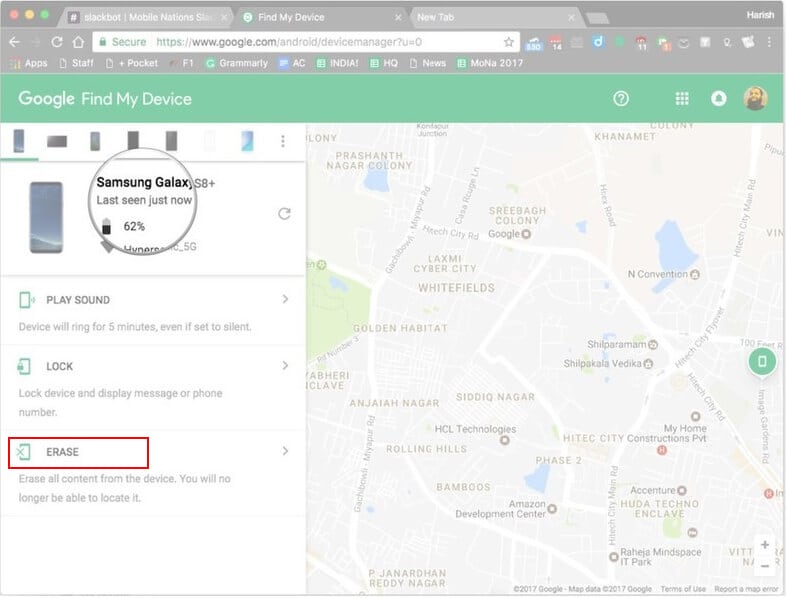
4.2 Apple Find My iPhone
- Spusťte prohlížeč na svém počítači a poté navštivte oficiální přihlašovací stránku Apple iCloud. Nyní přistupte ke svému účtu iCloud připojenému ke ztracenému iPhonu.
- Klepněte na možnost „Najít můj iPhone“ z příručního panelu a klepněte na rozbalovací nabídku „Všechna zařízení“ v horní části.
- Nyní vyberte svůj preferovaný iPhone ze seznamu zařízení a poté klikněte na možnost „Vymazat iPhone“.
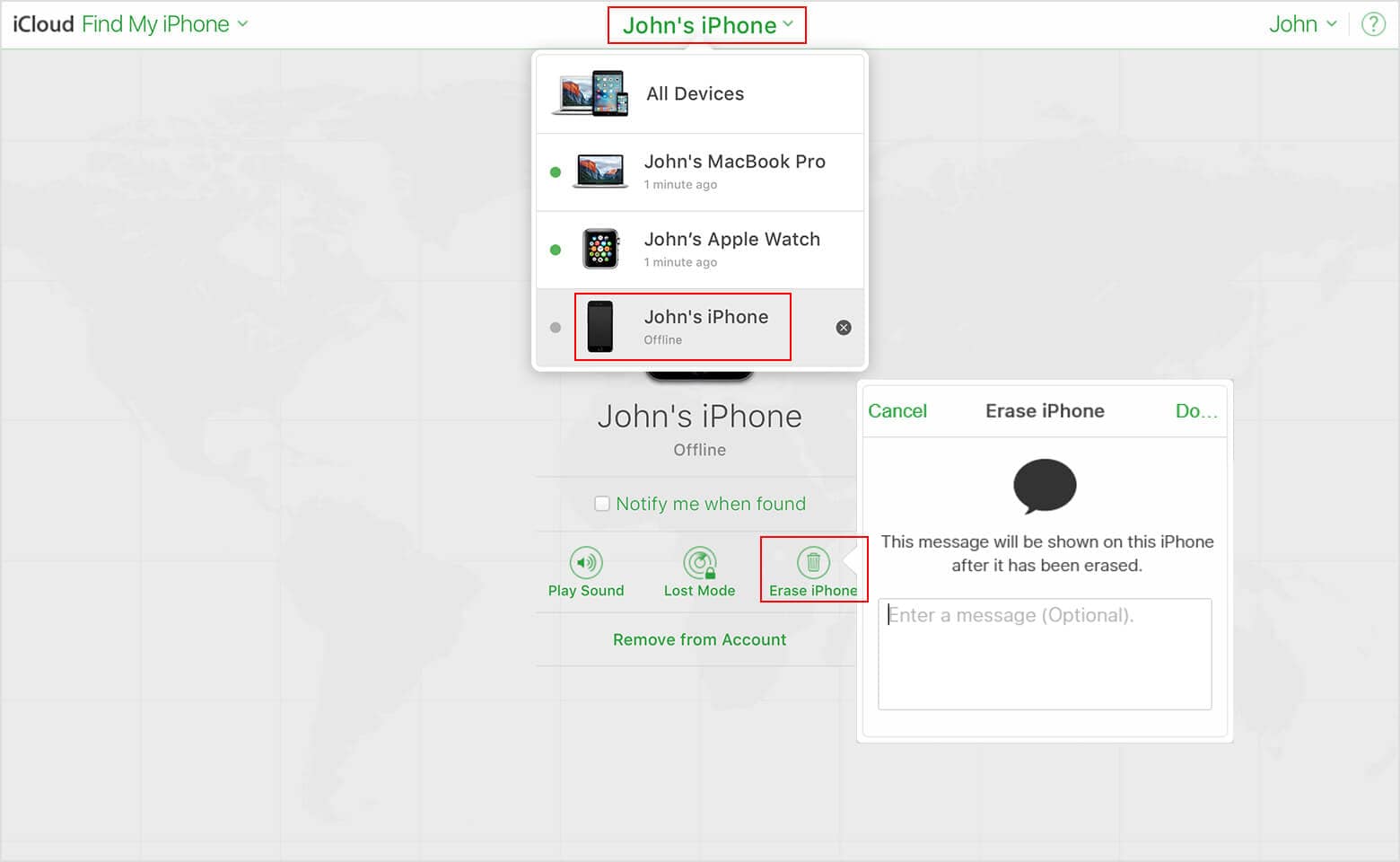
4.3 Zákaznická podpora WhatsApp
Nebo je tu i jiný způsob. V tomto případě budete muset poslat e-mail zákaznické podpoře WhatsApp, abyste deaktivovali svůj účet. WhatsApp jej deaktivuje a do 30 dnů bude účet trvale smazán. Pokud jej chcete znovu aktivovat na svém druhém zařízení Android/iOS, musíte jej znovu aktivovat do 30 dnů.
Pro deaktivaci účtu WhatsApp bez telefonu:
- Otevřete svůj e-mailový účet (pravděpodobně ten, který je spojen s vaším účtem WhatsApp), na který chcete odeslat e-mail [email protected].
- V předmětu uveďte „Ztraceno/odcizeno: Deaktivujte prosím můj účet“.
- Pro tělo e-mailu „Ztraceno/ukradeno: Deaktivujte prosím můj účet (telefonní číslo používané pro WhatsApp v neúplném mezinárodním formátu)“.
Část 5: Jak obnovit zprávy WhatsApp, pokud je účet WhatsApp smazán
Pokud vás zajímá, jak obnovit účet WhatsApp, musíme vás informovat, že jste se dostali na správné místo. Co když jste obnovili účet, ale nepodařilo se vám získat data?
No, pro takové složité situace je tu DrFoneTool – Recover, který vám půjčí podporu. Tento software má nepřeberné množství řešení pro Android i iPhone, protože je k dispozici pro oba typy zařízení. Tomu se budeme podrobně věnovat v následujících dílech.
5.1 Obnovení zpráv WhatsApp (účet WhatsApp je smazán v systému Android)
Nástroj, který budete používat, je DrFoneTool – Záchrana dat (Android), známý jako jeden z prvních programů pro obnovu dat Android na světě. Má vysokou míru obnovy pro obnovu videí, fotografií, zpráv, kontaktů, protokolů hovorů a také chatů a příloh WhatsApp.

DrFoneTool – Záchrana dat (Android)
Rychlé obnovení chatů ze smazaného účtu WhatsApp na Androidu
- Podporuje více než 6000 modelů zařízení Android.
- Perfektní nástroj pro extrakci dat i z rozbitých telefonů Samsung.
- Postará se o ztracená data během aktualizace OS, továrního resetu, post rootování nebo flashování ROM.
- Hodí se k obnově dat, když čelíte problémům, jako je zaseknuté nebo nereagující zamrzlé zařízení.
Zde je návod, jak obnovit zprávy ze smazaného účtu WhatsApp v systému Android:
Krok 1: Nainstalujte DrFoneTool – Recover (Android) do počítače a poté jej spusťte. Připojte své zařízení Android k počítači a v okně programu zvolte „Obnovit“.
Poznámka: Na svém zařízení Android musíte povolit „Ladění USB“.

Krok 2: Jakmile je vaše zařízení detekováno softwarem, na obrazovce se zobrazí všechny podporované obnovitelné formáty dat. Zde vyberte „Zprávy a přílohy WhatsApp“ a klikněte na „Další“.

Krok 3: Pokud je váš telefon Android odrootovaný, software vás vyzve ke dvěma možnostem „Vyhledat smazané soubory“ a „Vyhledat všechny soubory“. Vyberte si, jak chcete, a klepněte na ‘Další’.

Krok 4: Program skenuje a analyzuje smazaná data. Po dokončení skenování zkontrolujte „WhatsApp“ a „Přílohy WhatsApp“ na levém postranním panelu a zobrazte náhled obnovitelných dat. Stiskněte ‘Obnovit’ a vše bude seřazeno.

5.2 Obnovení zpráv WhatsApp (účet WhatsApp je smazán na iOS)
Stejně tak pro iOS zařízení můžete použít DrFoneTool – Obnovit (iOS) obnovit svá cenná data ze smazaného účtu WhatsApp. Pokud jde o obnovení zpráv WhatsApp, čím dříve, tím lépe. Příliš dlouhé čekání může způsobit přepsání všech dat na disku nově vygenerovanými daty.

DrFoneTool – obnova dat iPhone
Najděte zpět všechny chaty a média ze smazaného účtu WhatsApp
- Obnovuje nepřeberné množství hlavních typů dat, včetně poznámek, kontaktů, médií, WhatsApp atd.
- Podporuje také nejnovější verze iOS a modely zařízení.
- Postará se o téměř všechny scénáře ztráty dat spolu se zaseknutými, nereagujícími a zapomenutými zařízeními.
- Obnovuje data z iTunes, záložních souborů iCloud a také z iPhone.
- Tento nástroj umožňuje selektivní náhled a obnovu dat.
Zde je návod, jak obnovit zprávy ze smazaného účtu WhatsApp na iPhone:
Krok 1: Po instalaci programu do počítače jej spusťte. Připojte svůj iPhone k systému pomocí lightning kabelu. Poté klepněte na kartu „Obnovit“.

Poznámka: Před připojením iPhonu k systému musíte vypnout automatickou synchronizaci s iTunes, aby se ztracená data trvale nepřepsala. Otevřete „iTunes“ > „Předvolby“ > „Zařízení“ > označte „Zabránit automatické synchronizaci iPodů, iPhonů a iPadů“ > „Použít“.
Krok 2: Nyní na levém panelu klikněte na kartu „Obnovit ze zařízení iOS“. V seznamu obnovitelných typů souborů klepněte na zaškrtávací políčko „WhatsApp & Attachments“ a poté na tlačítko „Spustit skenování“.

Krok 3: Po dokončení skenování vám program zobrazí seznam ztracených a existujících dat na rozhraní. Prohlédněte si data kliknutím na ‘WhatsApp’ a ‘WhatsApp Attachments’.

Poznámka: Chcete-li vybrat pouze smazané položky, můžete z rozbalovací nabídky filtrů vybrat „Zobrazit pouze smazané položky“.
Krok 4: Stisknutím tlačítka „Obnovit do počítače“ uložíte zprávy a přílohy WhatsApp do počítače. Později je můžete obnovit do svého iPhone.
závěr
Z výše uvedeného článku jsme vypozorovali, že smazání účtů WhatsApp je možné různými způsoby. Po smazání však možná zjistíte, že některá významná data ve vašem zařízení chybí.
Abyste byli na bezpečné straně, můžete využít DrFoneTool – Recover pro zařízení Android i iOS. Pomůže vám obnovit i smazaná data bez další ztráty dat. Pomocí tohoto nástroje lze obnovit širokou škálu dat na více než 6000 zařízeních. Můžete dokonce načíst data z nereagujících, zakořeněných nebo jailbreaknutých zařízení.
poslední články

